iPhoneの文字入力時に利用するキーボードの「マイクボタン(音声入力)」を非表示にする設定方法をご紹介します。
マイクボタンの役割
キーボードに表示する「マイクボタン」は、音声入力機能を利用するときに押すボタンです。文字入力する際に、手入力しなくても話しかけた言葉(日本語や英語)を自動的に入力します。
iPhoneやiPadなどのキーボードの初期設定は、音声入力ができる(マイクボタンが表示している)状態になっています。この状態が当たり前になってしまっており、マイクボタンを使っていないがずっとオンにしているといるという方も多いのではないでしょうか。
マイクボタンが表示しているとキーボードを切り替えるとき、地球儀のボタンが小さくなって押しづらい傾向にあります。マイクボタンが不要な方はオフにしておくことをお勧めします。
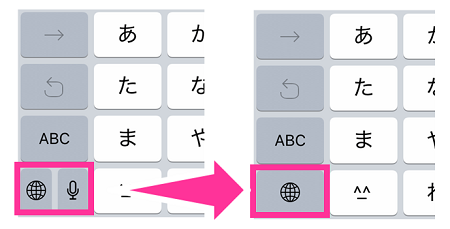
Appleの音声アシスタント機能の「Siri」とは別の機能なので、音声入力をオフにしてもSiriは使えます。
マイクボタンの消し方
音声入力ボタンの表示・非表示の設定は設定アプリから行うことができます。
【設定】⇒【一般】⇒【キーボード】⇒【音声入力】のスイッチをオフ⇒【音声入力をオフにする】⇒これで、キーボードからマイクボタンが消えています。
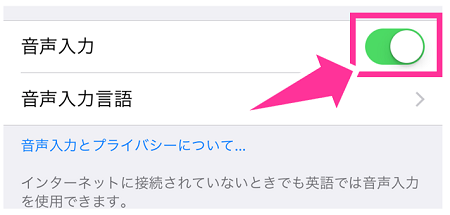
マイクボタンが消えない場合
設定がオフになっているにも関わらず、私の端末ではマイクボタンが表示していることがありました(iOS11にアップデート直後に発生した不具合)。一時的な不具合である可能性があります。
私の場合は、音声入力の設定をオンにしてから、オフにやり直すことで問題は解決しました。オンオフをやり直しても改善しない場合は、iPhoneの再起動を試して見てください。

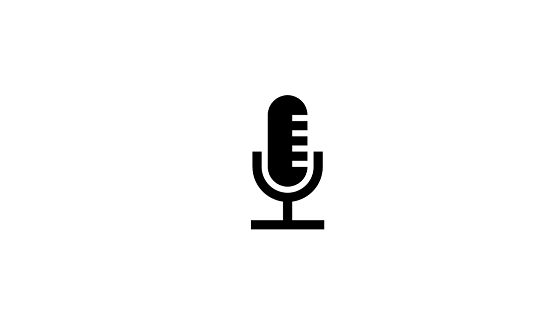



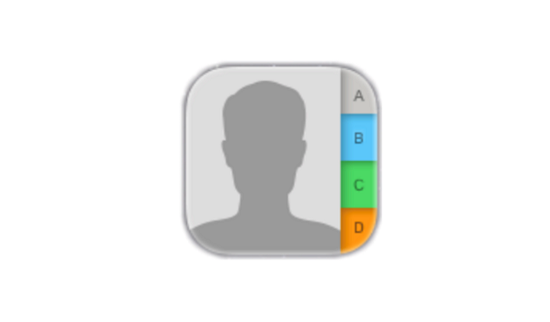
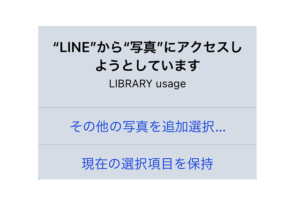

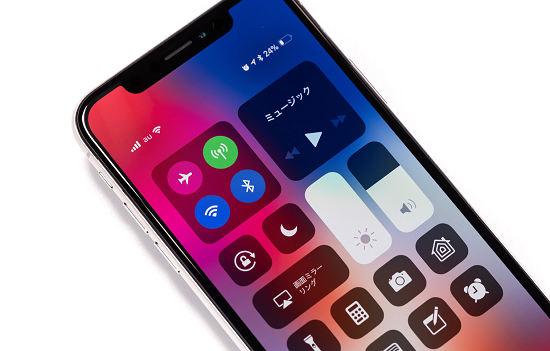
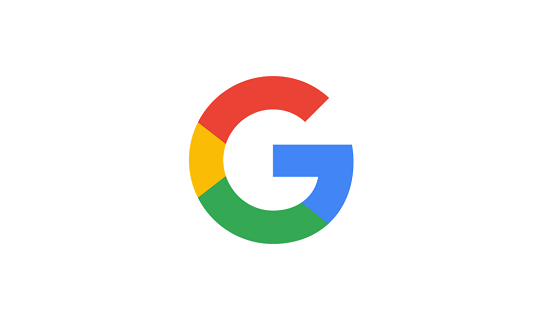





マイクボタンが消せなくて困っていました。iOS13 ですが、設定だけオフにしても消えませんでした。『オンオフをやり直して』との記事を読み、【設定】⇒【一般】⇒【キーボード】⇒【音声入力】で、一度オンにして【音声入力言語】の各項目のチェックを外してから再度【音声入力】をオフにしたら、ボタンが消えました。ありがとうございました。(長文失礼しました。)
困っていたので誠にありがとうございます。
困ったさん助かりました。
iOS13で一度オンにして【音声入力言語】の各項目のチェックを外してから再度【音声入力】をオフにしたら、ボタンが消えました。
一度オンにして音声入力言語の日本語のチェックを外したら消えました。他のサイトを見ても音声入力オフの説明だけで終わっていたので困っていました。アップルの店員さんは、この消し方を知りませんでした。